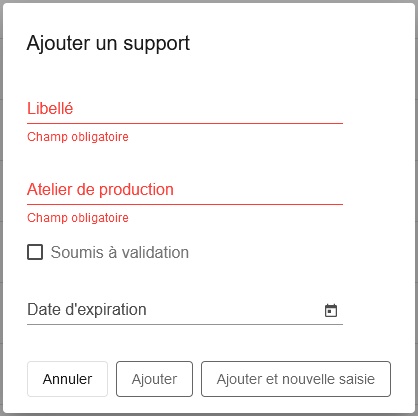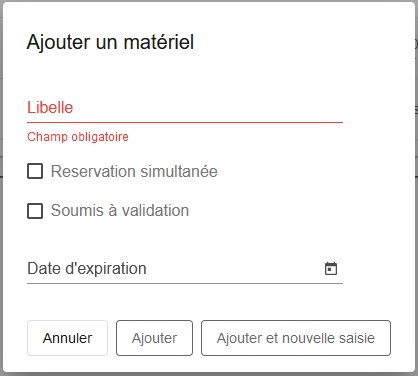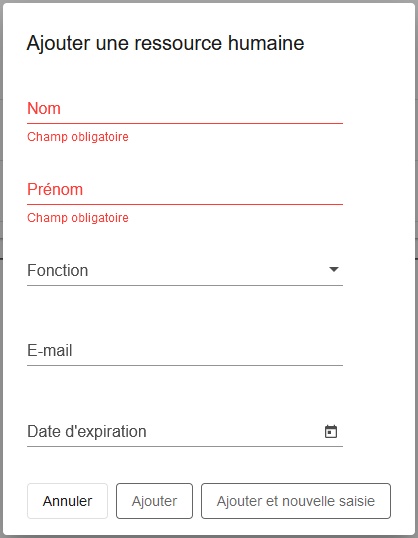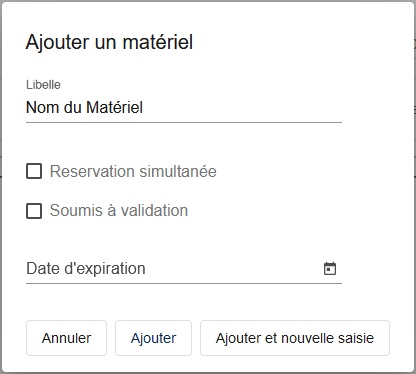![]() Les données de référence
Les données de référence ![]() sont les données utilisables lors de la saisie d’un événement pédagogique.
sont les données utilisables lors de la saisie d’un événement pédagogique.
Lors de la création d’un événement pédagogique, l’utilisateur peut ajouter un certain nombre de critères afin de préciser exactement l’événement en question. Ces ressources sont propres à chacun des centres afin de permettre d’avoir des données en adéquation avec la réalité du terrain.
![]() L’administration des ressources est uniquement accessible par le directeur de l’exploitation.
L’administration des ressources est uniquement accessible par le directeur de l’exploitation.
Les ressources se classent en trois catégories :
![]() L’accès aux ressources se fait via la barre verticale gauche en passant par l’icône
L’accès aux ressources se fait via la barre verticale gauche en passant par l’icône ![]() puis chacune des ressources est disponible via un bandeau horizontal :
puis chacune des ressources est disponible via un bandeau horizontal :
![]()
Les supports pédagogiques sont caractérisés par : •Un libellé, •Un atelier de production (liste issue de BD ALEXIA), •Soumis à validation, qui permet de savoir si l’utilisation de cette ressource nécessite une validation ou pas de la part du DEA/DAT/DEPL, •Date d'expiration, qui permet de désactiver la ressource.
|
Les ressources matérielles sont caractérisées par : •Un libellé, •La réservation simultanée, qui permet aux utilisateurs d’utiliser cette ressource au même moment, •Soumis à validation, qui permet de savoir si l’utilisation de cette ressource nécessite une validation ou pas de la part du DEA/DAT/DEPL, •Date d'expiration, qui permet de désactiver la ressource.
|
Les ressources humaines sont caractérisées par : •Un nom, •Un prénom, •Une fonction, qui permettra par la suite d’avoir une vue statistique sur la sollicitation des agents par corps de métier, •Un e-mail qui permet de notifier les salariés de l’événement pédagogique sur lequel ils sont attendus, •Date d'expiration, qui permet de désactiver la ressource.
|
![]() Les actions sur les ressources sont possibles depuis la liste des données de références
Les actions sur les ressources sont possibles depuis la liste des données de références ![]() :
:
Pour ajouter une ressource : •Sélectionner une ressource dans le menu horizontal, •Cliquer sur le bouton •Saisir les champs requis dans le formulaire d'ajout de la ressource,
•Cliquer sur : -Annuler pour annuler la saisie, -Ajouter pour créer la nouvelle ressource, -Ajouter et nouvelle saisie pour créer la nouvelle ressource et ouvrir une nouvelle page de création.
|
Pour modifier une ressource : •Sélectionner une ressource dans le menu horizontal, •Depuis la liste, sur la ligne de la ressource, cliquer sur l'icône
•Effectuer vos modifications, •Enregistrer
|
Pour supprimer une ressource : •Sélectionner une ressource dans le menu horizontal, •Depuis la liste, cliquer sur le bouton •Confirmer la suppression.
|